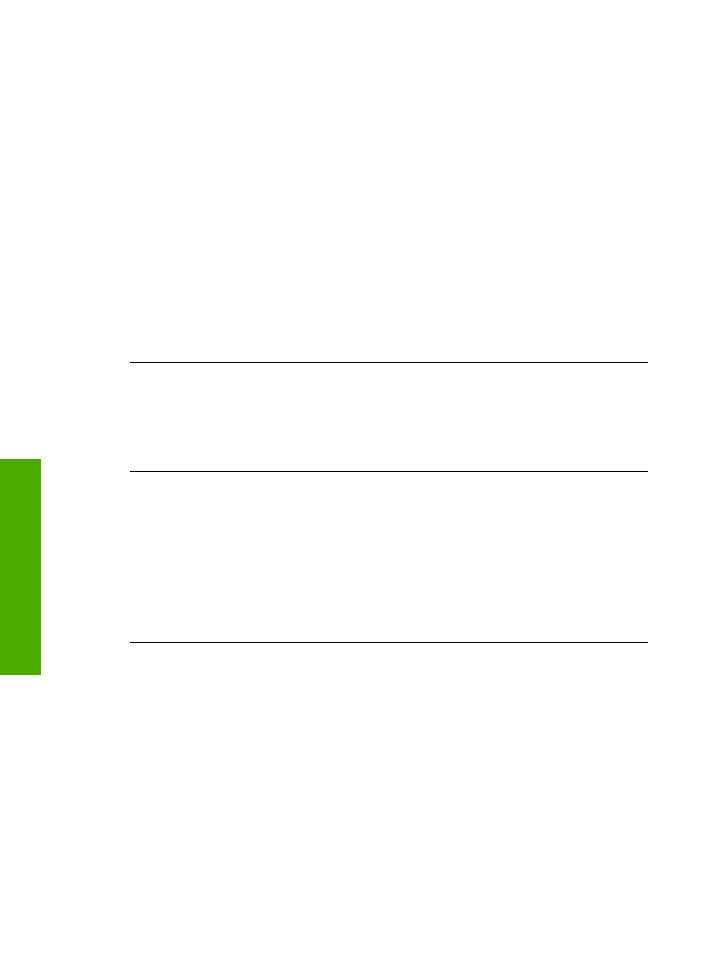
Deinstallieren und Neuinstallieren der Software
Wenn die Installation unvollständig ist oder Sie das USB-Kabel an den Computer
angeschlossen haben, bevor Sie während der Installation dazu aufgefordert wurden,
müssen Sie die Software möglicherweise deinstallieren und dann erneut installieren.
Löschen Sie nicht einfach die HP All-in-One-Programmdateien vom Computer. Stellen
Sie sicher, dass Sie diese ordnungsgemäß entfernen, indem Sie das
Deinstallationsprogramm verwenden, das in der
HP Image Zone
-Software verfügbar ist.
Eine Neuinstallation kann 20 bis 40 Minuten dauern. Unter Windows haben Sie drei
Möglichkeiten, die Software zu deinstallieren, bei einem Macintosh eine Möglichkeit.
Kapitel 11
92
HP Officejet 5600 All-in-One series
Fe
hlerb
ehe
bung
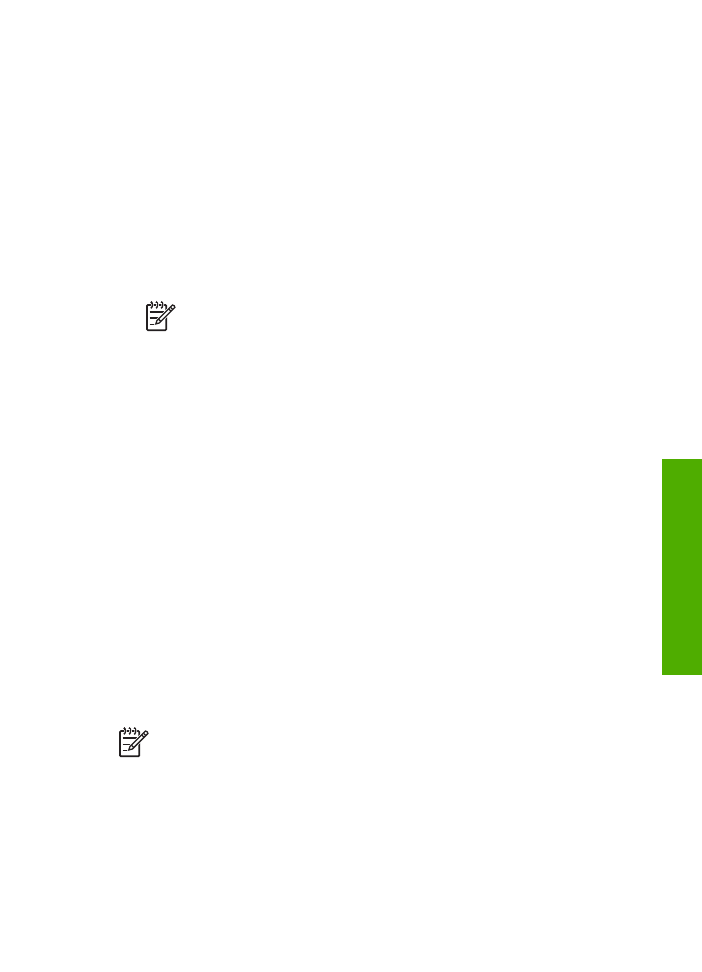
So deinstallieren Sie die Software unter Windows, Methode 1
1.
Trennen Sie die Verbindung zwischen dem HP All-in-One und dem Computer.
Schließen Sie den HP All-in-One erst wieder an den Computer an, wenn Sie die
Software neu installiert haben.
2.
Drücken Sie auf die Taste
Ein
, um den HP All-in-One auszuschalten.
3.
Klicken Sie in der Windows-Taskleiste auf
Start
,
Programme
bzw.
Alle
Programme
,
HP
,
Officejet All-in-One 5600 Series
und
Deinstallieren
.
4.
Befolgen Sie die Anweisungen auf dem Bildschirm.
5.
Wenn Sie gefragt werden, ob Sie gemeinsam genutzte Dateien entfernen möchten,
klicken Sie auf
Nein
.
Andernfalls funktionieren andere Programme, die diese Dateien nutzen,
möglicherweise nicht ordnungsgemäß.
6.
Starten Sie den Computer neu.
Hinweis
Es ist wichtig, dass Sie die Verbindung mit dem HP All-in-One
trennen, bevor Sie den Computer neu starten. Schließen Sie den HP All-in-
One erst wieder an den Computer an, wenn Sie die Software neu installiert
haben.
7.
Um die Software neu zu installieren, legen Sie die HP All-in-One-CD-ROM in das
CD-ROM-Laufwerk des Computers ein, und befolgen Sie die Anweisungen auf dem
Bildschirm und die Einrichtungsanweisungen, die mit dem HP All-in-One geliefert
wurden.
8.
Schließen Sie nach Abschluss der Installation den HP All-in-One an den Computer
an.
9.
Drücken Sie die Taste
Ein
, um den HP All-in-One einzuschalten.
Nachdem Sie den HP All-in-One angeschlossen und eingeschaltet haben, dauert
es möglicherweise mehrere Minuten, bis alle Plug-and-Play-Ereignisse
abgeschlossen sind.
10. Befolgen Sie die Anweisungen auf dem Bildschirm.
Nach Abschluss der Softwareinstallation wird das Symbol für die HP Digitale
Bildbearbeitung in der Windows-Taskleiste angezeigt.
Um zu überprüfen, ob die Software ordnungsgemäß installiert wurde, doppelklicken Sie
auf das
HP Solution Center
-Symbol auf dem Desktop. Wenn in
HP Solution Center
die standardmäßigen Symbole (
Bild scannen
,
Dokument scannen
und
Fax senden
)
angezeigt werden, ist die Software ordnungsgemäß installiert.
So deinstallieren Sie die Software unter Windows, Methode 2
Hinweis
Verwenden Sie diese Methode, wenn Sie über das Windows-
Startmenü nicht auf die Option
Deinstallieren
zugreifen können.
1.
Klicken Sie auf der Windows-Taskleiste auf
Start
,
Einstellungen
,
Systemsteuerung
.
2.
Doppelklicken Sie auf
Software
.
3.
Wählen Sie
HP All-in-One & Officejet 4.0
, und klicken Sie dann auf die Option
Ändern/Entfernen
.
Befolgen Sie die Anweisungen auf dem Bildschirm.
4.
Trennen Sie die Verbindung zwischen dem HP All-in-One und dem Computer.
Benutzerhandbuch
93
F
ehlerb
ehe
bun
g
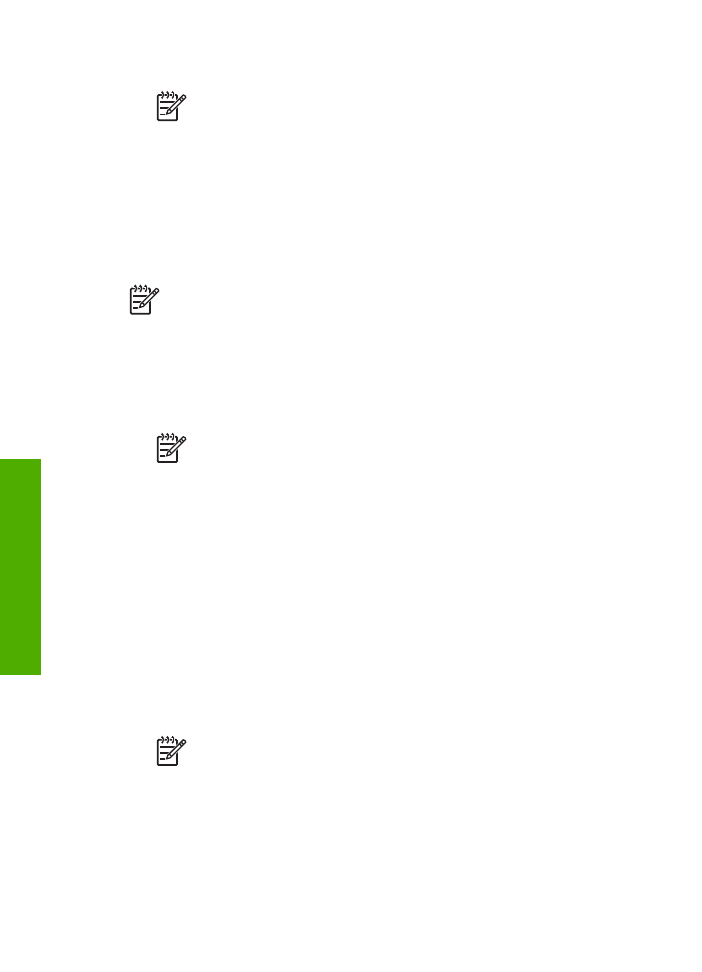
5.
Starten Sie den Computer neu.
Hinweis
Es ist wichtig, dass Sie die Verbindung mit dem HP All-in-One
trennen, bevor Sie den Computer neu starten. Schließen Sie den HP All-in-
One erst wieder an den Computer an, wenn Sie die Software neu installiert
haben.
6.
Legen Sie die HP All-in-One-CD-ROM in das CD-ROM-Laufwerk ein, und starten
Sie anschließend das Setup-Programm.
7.
Befolgen Sie die Anweisungen auf dem Bildschirm und die
Einrichtungsanweisungen, die mit dem HP All-in-One geliefert wurden.
So deinstallieren Sie die Software unter Windows, Methode 3
Hinweis
Diese Methode können Sie verwenden, wenn Sie über das Windows-
Startmenü nicht auf die Option
Deinstallieren
zugreifen können.
1.
Legen Sie die HP All-in-One-CD-ROM in das CD-ROM-Laufwerk ein, und starten
Sie anschließend das Setup-Programm.
2.
Wählen Sie
Deinstallieren
, und befolgen Sie die Anweisungen auf dem Bildschirm.
3.
Trennen Sie die Verbindung zwischen dem HP All-in-One und dem Computer.
4.
Starten Sie den Computer neu.
Hinweis
Es ist wichtig, dass Sie die Verbindung mit dem HP All-in-One
trennen, bevor Sie den Computer neu starten. Schließen Sie den HP All-in-
One erst wieder an den Computer an, wenn Sie die Software neu installiert
haben.
5.
Starten Sie das Setup-Programm für den HP All-in-One erneut.
6.
Wählen Sie
Erneut installieren
aus.
7.
Befolgen Sie die Anweisungen auf dem Bildschirm und die
Einrichtungsanweisungen, die mit dem HP All-in-One geliefert wurden.
So deinstallieren Sie die Software von einem Macintosh-Computer
1.
Trennen Sie die Verbindung zwischen dem HP All-in-One und dem Macintosh.
2.
Doppelklicken Sie auf den Ordner
Applications:HP All-in-One Software
.
3.
Doppelklicken Sie auf
HP Deinstallation
.
Führen Sie die auf dem Bildschirm angezeigten Anweisungen aus.
4.
Trennen Sie nach Abschluss der Deinstallation die Verbindung zum HP All-in-One,
und starten Sie den Computer neu.
Hinweis
Es ist wichtig, dass Sie die Verbindung mit dem HP All-in-One
trennen, bevor Sie den Computer neu starten. Schließen Sie den HP All-in-
One erst wieder an den Computer an, wenn Sie die Software neu installiert
haben.
5.
Um die Software erneut zu installieren, legen Sie die HP All-in-One-CD-ROM in das
CD-ROM-Laufwerk des Computers ein.
6.
Starten Sie die CD-ROM über den Desktop, und doppelklicken Sie auf
HP All-in-
One Installer
.
Kapitel 11
94
HP Officejet 5600 All-in-One series
Fe
hlerb
ehe
bung
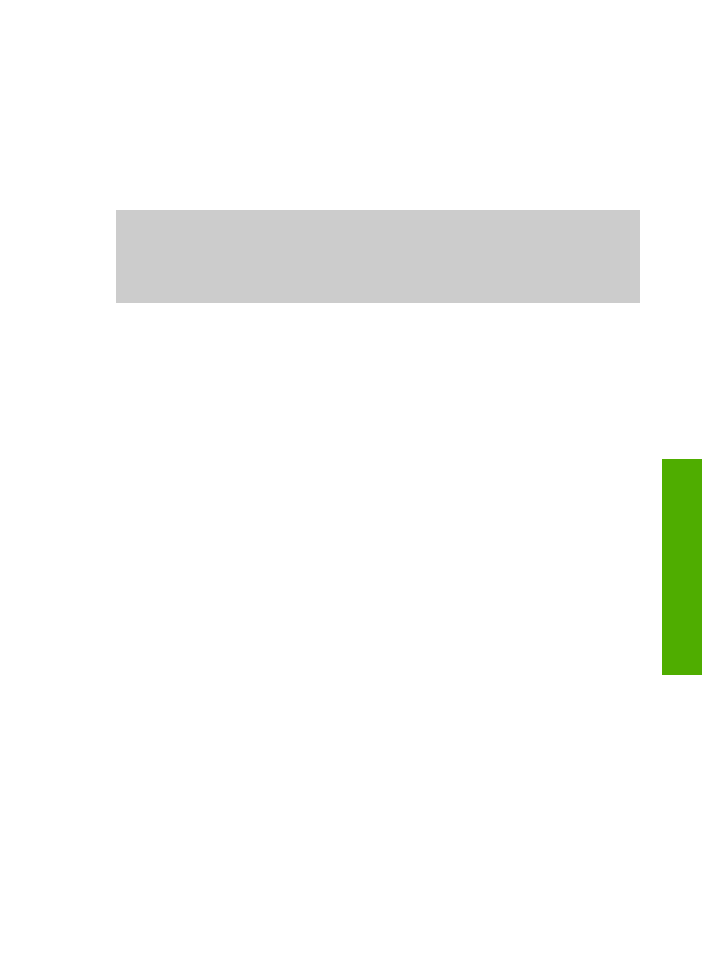
7.
Befolgen Sie die Anweisungen auf dem Bildschirm und die
Einrichtungsanweisungen, die mit dem HP All-in-One geliefert wurden.